社区微信群开通啦,扫一扫抢先加入社区官方微信群

社区微信群
社区微信群开通啦,扫一扫抢先加入社区官方微信群

社区微信群
安装版本:VSCodeUserSetup-x64-1.36.1
下载链接:https://code.visualstudio.com/Download#
使用MinGW-W64 GCC-8.1.0编译器默认安装目录的配置文件
MinGW-W64 GCC下载地址:https://sourceforge.net/projects/mingw-w64/files/Toolchains targetting Win32/Personal Builds/mingw-builds/installer/mingw-w64-install.exe/download
离线下载地址:https://sourceforge.net/projects/mingw-w64/files/mingw-w64/mingw-w64-release/
如果要使用vscode在本地调试python,需要在先在电脑上安装python.我安装的python版本是:python-3.6.4rc1-amd64。
安装vscode时选择默认路径,安装完成后打开,安装扩展:
1、 C/C++(就是有些教程里的cpptools)
2、 C/C++ Clang Command Adapter:提供静态检测(Lint),很重要
3、 Code Runner:右键即可编译运行单文件,很方便
4、 Bracket Pair Colorizer:彩虹花括号
5、 Include Autocomplete:提供头文件名字的补全
6、 C/C++ Snippets:Snippets 即重用代码块,
7、 One Dark Pro:大概是VS Code安装量最高的主题
8、 python
9、Clang-Format
10、Chinese (Simplified)Language Pack for Visual Studio Code:汉化包
扩展的安装根据自己的需求,我只是安装了一些自己觉得可以用的扩展。
{
"version": "0.2.0",
"configurations": [
{
"name": "(gdb) Launch", // 配置名称,将会在启动配置的下拉菜单中显示
"type": "cppdbg", // 配置类型,这里只能为cppdbg
"request": "launch", // 请求配置类型,可以为launch(启动)或attach(附加)
"program": "${workspaceRoot}/${fileBasenameNoExtension}.exe", // 将要进行调试的程序的路径
"args": [], // 程序调试时传递给程序的命令行参数,一般设为空即可
"stopAtEntry": false, // 设为true时程序将暂停在程序入口处,一般设置为false
"cwd": "${workspaceRoot}", // 调试程序时的工作目录,一般为${workspaceRoot}即代码所在目录
"environment": [],
"externalConsole": true, // 调试时是否显示控制台窗口,一般设置为true显示控制台
"MIMode": "gdb",
"miDebuggerPath": "C:/Program Files (x86)/mingw-w64/i686-8.1.0-posix-dwarf-rt_v6-rev0/mingw32/bin/gdb.exe", // miDebugger的路径,注意这里要与MinGw的路径对应
"preLaunchTask": "gcc", // 调试会话开始前执行的任务,一般为编译程序,c++为g++, c为gcc
"setupCommands": [
{
"description": "Enable pretty-printing for gdb",
"text": "-enable-pretty-printing",
"ignoreFailures": true
}
]
}
]
}
{
"C_Cpp.errorSquiggles": "Enabled",
"editor.fontSize": 16,
"editor.detectIndentation": false,
"files.autoSave": "onFocusChange"
}
{
"version": "2.0.0",
"command": "gcc",
"args": ["-g","${file}","-o","${fileBasenameNoExtension}.exe"]
}
{
"version": "0.2.0",
"configurations": [
{
"name": "(gdb) Launch", // 配置名称,将会在启动配置的下拉菜单中显示
"type": "cppdbg", // 配置类型,这里只能为cppdbg
"request": "launch", // 请求配置类型,可以为launch(启动)或attach(附加)
"program": "${workspaceRoot}/${fileBasenameNoExtension}.exe", // 将要进行调试的程序的路径
"args": [], // 程序调试时传递给程序的命令行参数,一般设为空即可
"stopAtEntry": false, // 设为true时程序将暂停在程序入口处,一般设置为false
"cwd": "${workspaceRoot}", // 调试程序时的工作目录,一般为${workspaceRoot}即代码所在目录
"environment": [],
"externalConsole": true, // 调试时是否显示控制台窗口,一般设置为true显示控制台
"MIMode": "gdb",
"miDebuggerPath": "C:/Program Files (x86)/mingw-w64/i686-8.1.0-posix-dwarf-rt_v6-rev0/mingw32/bin/gdb.exe", // miDebugger的路径,注意这里要与MinGw的路径对应
"preLaunchTask": "g++", // 调试会话开始前执行的任务,一般为编译程序,c++为g++, c为gcc
"setupCommands": [
{
"description": "Enable pretty-printing for gdb",
"text": "-enable-pretty-printing",
"ignoreFailures": false
}
]
}
]
}
{
"version": "2.0.0",
"command": "g++",
"args": [
"-g",
"${file}",
"-o",
"${fileBasenameNoExtension}.exe"
], // 编译命令参数
"problemMatcher": {
"owner": "cpp",
"fileLocation": [
"relative",
"${workspaceRoot}"
],
"pattern": {
"regexp": "^(.*):(\d+):(\d+):\s+(warning|error):\s+(.*)$",
"file": 1,
"line": 2,
"column": 3,
"severity": 4,
"message": 5
}
}
}
{
"workbench.colorTheme": "One Dark Pro Vivid",
"atomKeymap.promptV3Features": true,
"editor.multiCursorModifier": "ctrlCmd",
"editor.fontSize": 18,
// "[cpp]": {
// "editor.quickSuggestions": true
// },
// "[c]": {
// "editor.quickSuggestions": true
// },
"files.associations": {
"*.json": "jsonc",
"*.cfg": "ini",
"*.fsh": "glsl",
"stack": "cpp",
"iostream": "cpp",
"ostream": "cpp",
"*.tcc": "cpp",
"cctype": "cpp",
"clocale": "cpp",
"cmath": "cpp",
"cstdint": "cpp",
"cstdio": "cpp",
"cstdlib": "cpp",
"cwchar": "cpp",
"cwctype": "cpp",
"exception": "cpp",
"initializer_list": "cpp",
"iosfwd": "cpp",
"istream": "cpp",
"limits": "cpp",
"new": "cpp",
"stdexcept": "cpp",
"streambuf": "cpp",
"system_error": "cpp",
"type_traits": "cpp",
"typeinfo": "cpp",
"utility": "cpp"
},
"editor.snippetSuggestions": "top",
"C_Cpp.clang_format_sortIncludes": true,
"editor.wordWrap": "on",
"editor.formatOnPaste": true,
"editor.formatOnType": true,
"editor.codeActionsOnSaveTimeout": 500,
"files.autoSave": "onFocusChange",
"files.autoSaveDelay": 50,
"editor.hover.delay": 0,
"files.autoGuessEncoding": true,
"editor.detectIndentation": false,
}
{
"configurations": [
{
"name": "Win32",
"includePath": [
"${workspaceRoot}",
"C:/Program Files (x86)/mingw-w64/i686-8.1.0-posix-dwarf-rt_v6-rev0/mingw32/lib/gcc/i686-w64-mingw32/8.1.0/include/c++",
"C:/Program Files (x86)/mingw-w64/i686-8.1.0-posix-dwarf-rt_v6-rev0/mingw32/lib/gcc/i686-w64-mingw32/8.1.0/include/c++/i686-w64-mingw32",
"C:/Program Files (x86)/mingw-w64/i686-8.1.0-posix-dwarf-rt_v6-rev0/mingw32/lib/gcc/i686-w64-mingw32/8.1.0/include/c++/backward",
"C:/Program Files (x86)/mingw-w64/i686-8.1.0-posix-dwarf-rt_v6-rev0/mingw32/lib/gcc/i686-w64-mingw32/8.1.0/include",
"C:/Program Files (x86)/mingw-w64/i686-8.1.0-posix-dwarf-rt_v6-rev0/mingw32/lib/gcc/i686-w64-mingw32/8.1.0/include/c++/tr1",
"C:/Program Files (x86)/mingw-w64/i686-8.1.0-posix-dwarf-rt_v6-rev0/mingw32/include",
"C:/Program Files (x86)/mingw-w64/i686-8.1.0-posix-dwarf-rt_v6-rev0/mingw32/lib/gcc/i686-w64-mingw32/8.1.0/include-fixed"
],
"defines": [
"_DEBUG",
"UNICODE",
"__GNUC__=6",
"__cdecl=__attribute__((__cdecl__))"
],
"intelliSenseMode": "msvc-x64",
"browse": {
"path": [
"${workspaceRoot}",
"C:/Program Files (x86)/mingw-w64/i686-8.1.0-posix-dwarf-rt_v6-rev0/mingw32/lib/gcc/i686-w64-mingw32/8.1.0/include/c++",
"C:/Program Files (x86)/mingw-w64/i686-8.1.0-posix-dwarf-rt_v6-rev0/mingw32/lib/gcc/i686-w64-mingw32/8.1.0/include/c++/i686-w64-mingw32",
"C:/Program Files (x86)/mingw-w64/i686-8.1.0-posix-dwarf-rt_v6-rev0/mingw32/lib/gcc/i686-w64-mingw32/8.1.0/include/c++/backward",
"C:/Program Files (x86)/mingw-w64/i686-8.1.0-posix-dwarf-rt_v6-rev0/mingw32/lib/gcc/i686-w64-mingw32/8.1.0/include",
"C:/Program Files (x86)/mingw-w64/i686-8.1.0-posix-dwarf-rt_v6-rev0/mingw32/lib/gcc/i686-w64-mingw32/8.1.0/include/c++/tr1",
"C:/Program Files (x86)/mingw-w64/i686-8.1.0-posix-dwarf-rt_v6-rev0/mingw32/include",
"C:/Program Files (x86)/mingw-w64/i686-8.1.0-posix-dwarf-rt_v6-rev0/mingw32/lib/gcc/i686-w64-mingw32/8.1.0/include-fixed"
]
},
"limitSymbolsToIncludedHeaders": true,
"databaseFilename": "",
"compilerPath": "C:/Program Files (x86)/mingw-w64/i686-8.1.0-posix-dwarf-rt_v6-rev0/mingw32/bin/g++.exe",
"cStandard": "c11",
"cppStandard": "c++17"
}
],
"version": 4
}
python 不需要额外配置其他的,只要在电脑和vscode扩展里安装好python,python即可使用。
1、打开控制面板的程序,卸载安装的vscode
2、找到安装目录下:H:UserszhangjunhaoAppDataRoaming(我的H盘为系统盘),删除文件夹 Code 和 Visual Studio Code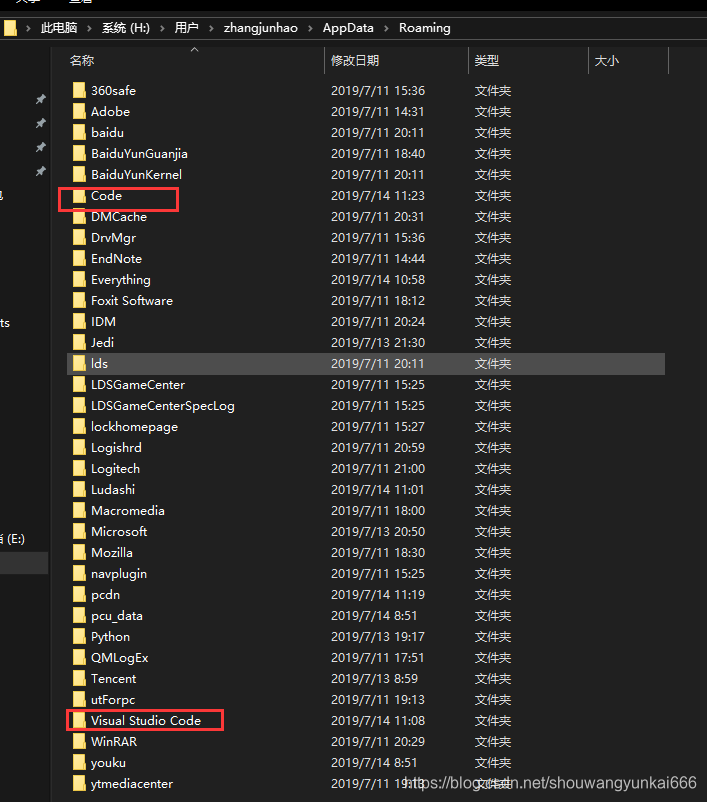
3、找到目录:H:Userszhangjunhao 删除文件夹 .vscode ,该文件夹下是vscode中安装的扩展。
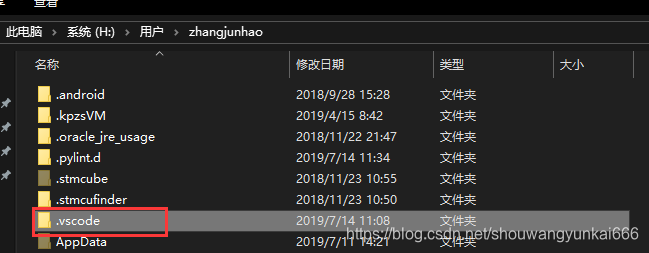 至此,vscode就算完全卸载,如果需要重装,就不会出现前面安装过的扩展和配置。
至此,vscode就算完全卸载,如果需要重装,就不会出现前面安装过的扩展和配置。
如果觉得我的文章对您有用,请随意打赏。你的支持将鼓励我继续创作!
